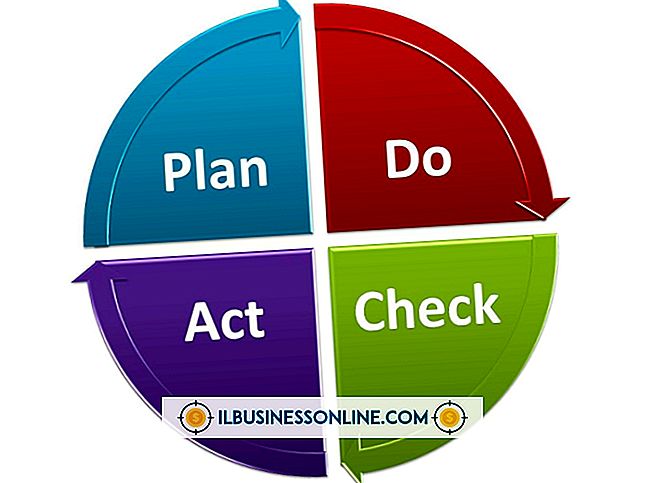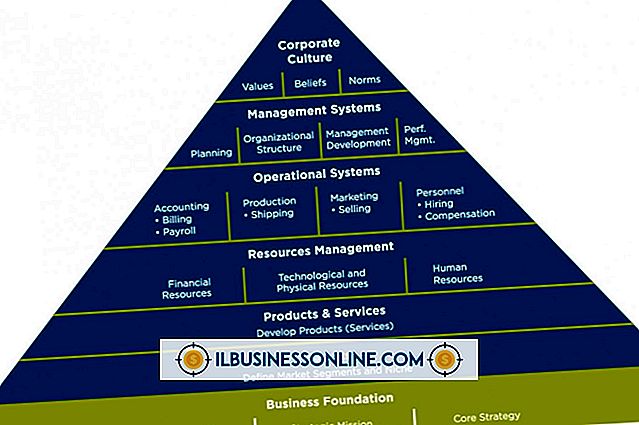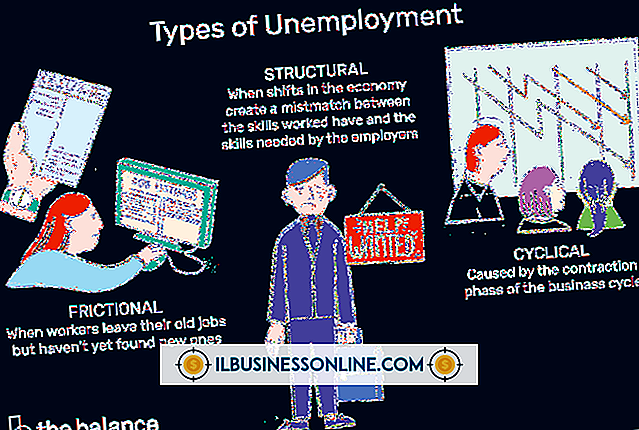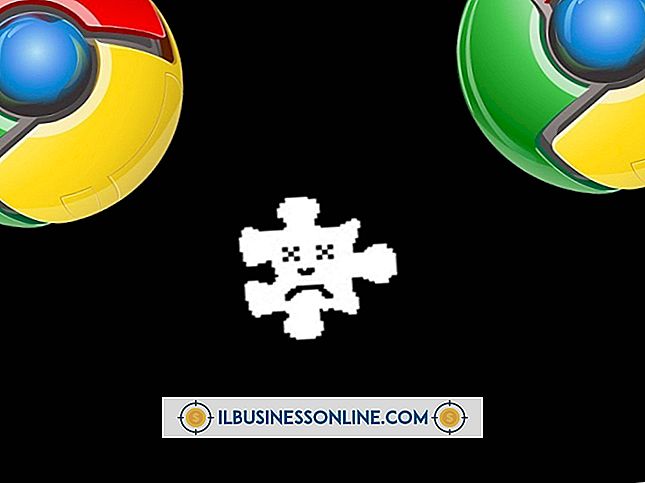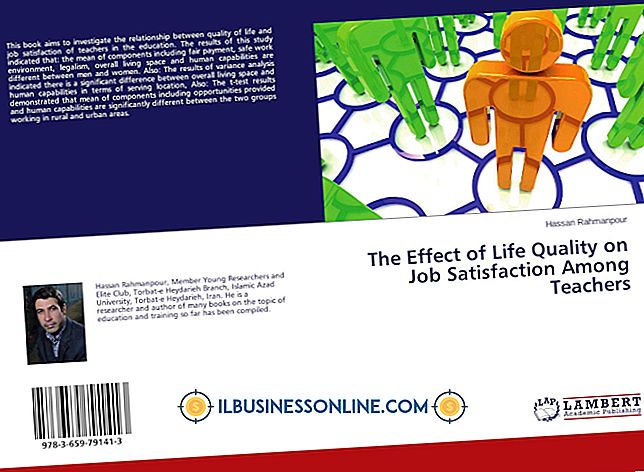Cómo usar Garmin Trip y Waypoint Manager

Garmin MapSource Trip y Waypoint Manager, que se ejecuta en tu computadora, es una aplicación que te permite personalizar tus rutas en los dispositivos GPS de Garmin. Además de personalizar las rutas, puede crear puntos de referencia específicos y puntos de interés a lo largo de sus rutas personalizadas. Una vez que haya personalizado su mapa, el Administrador de viajes y puntos de paso facilita la carga del mapa personalizado en su GPS Garmin.
1.
Abra el mapa que desea personalizar en el software Garmin MapSource Trip y Waypoint Manager.
2.
Haga clic en la opción "Editar" en la barra de navegación superior y luego haga clic en "Nueva ruta". Se abrirá la ventana Propiedades de la ruta.
3.
Haga clic en el botón "Agregar lugares".
4.
Escriba la dirección o el lugar de interés en el campo de entrada y haga clic en "Aceptar". Se muestra la ruta desde su ubicación actual.
5.
Haga clic en la ubicación en el mapa donde desea crear un punto de ruta.
6.
Presiona las teclas "Ctrl" y "W" simultáneamente. Se abre la ventana "Propiedad del punto de referencia".
7.
Escriba la información para el punto de referencia en el campo de entrada y presione "OK".
8.
Haga clic en la opción "Editar" en la barra de navegación superior y luego haga clic en la entrada de la ruta que creó. Se abrirá la ventana Propiedad de ruta.
9.
Haga clic en la pestaña "Puntos Via".
10.
Haga clic en el botón "Insertar waypoint". El punto de ruta se inserta en la ruta y la ruta se modifica para reflejar el nuevo punto de ruta.
11.
Haga clic en "Aceptar". La ruta se guarda con el punto de referencia designado.
12.
Repita el proceso para cada punto de ruta para agregar a la ruta. Una vez que se crean las rutas y los puntos de referencia, cargue el mapa en su dispositivo GPS Garmin.
Cosas necesarias
- Garmin MapSource Trip y Waypoint Manager instalados